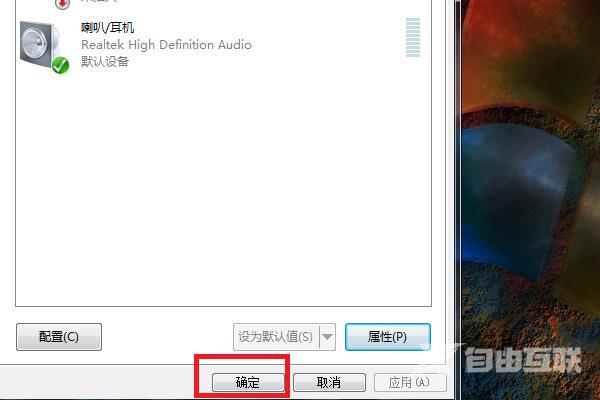最近有不少win7用户发现自己的右下角喇叭声音图标出现红叉,电脑任何所有硬件设备都无法发出声音。出现这个原因一般是声音设备禁用了。今天自由互联小编就来给大家说明一下wi
最近有不少win7用户发现自己的右下角喇叭声音图标出现红叉,电脑任何所有硬件设备都无法发出声音。出现这个原因一般是声音设备禁用了。今天自由互联小编就来给大家说明一下win7声音设备无法使用的打开解决方法,有需要的用户们赶紧来看一下吧。
win7声音设备被禁用怎么办
具体步骤如下:
1、在电脑任务栏中用鼠标右击“喇叭”图标。演示电脑为windows7系统。
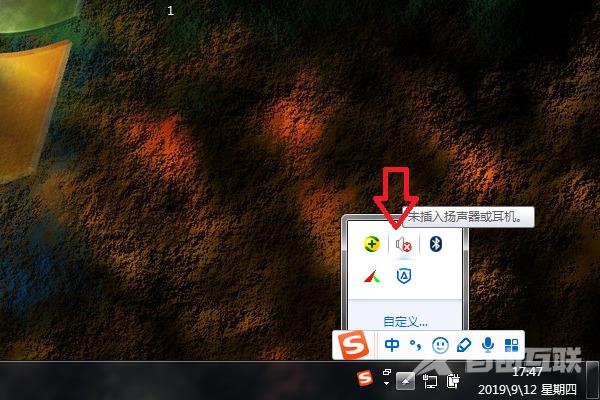
2、然后在出现的菜单中,点击“播放设备”选项。
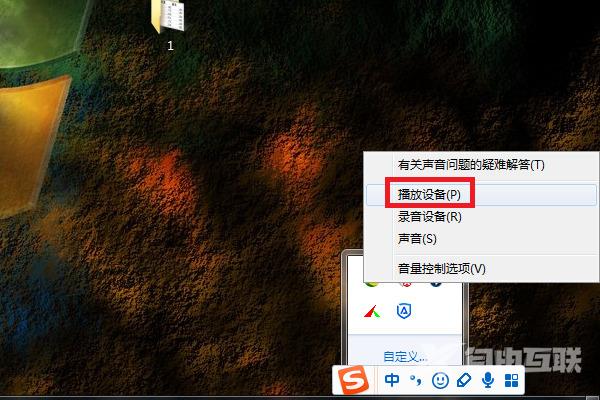
3、然后在出来的界面选中之前被禁用的声音设备,点击属性按钮。
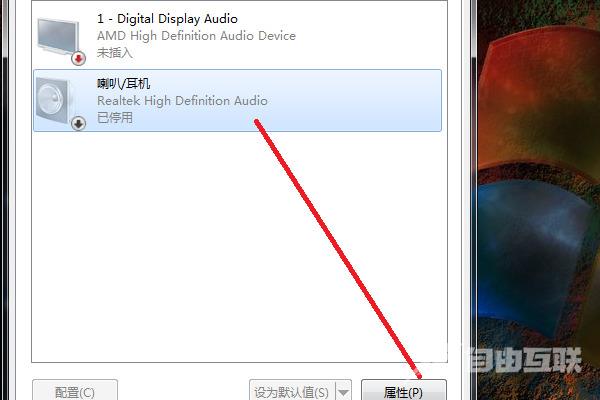
4、然后在出来的界面中,将设备用法设置为“使用此设备(启用)”。
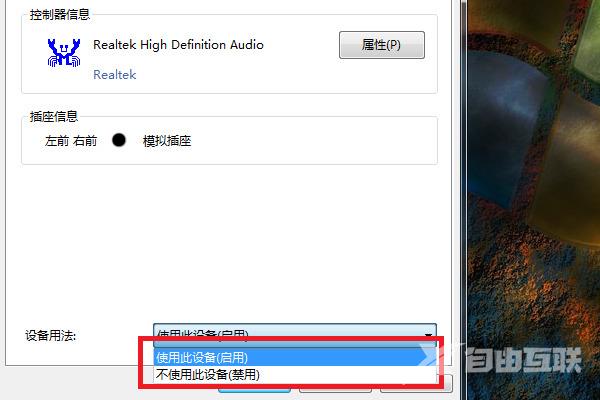
5、设置完后,点击确定按钮。

6、然后返回至主设置界面,点击确定按钮即可。